CAD怎么用旋转创建三维模型?
溜溜自学 室内设计 2022-10-24 浏览:728
大家好,我是小溜,CAD的经常用于二维模型的创建,也就是平面图。而实际上,CAD也可以绘制三维模型。这里小溜使用2014版本CAD,来告诉大家CAD怎么用旋转创建三维模型的。
想要玩转“CAD”,快点击此入口观看免费教程→→

工具/软件
硬件型号:小米 RedmiBookPro 14
系统版本:Windows7
所需软件:CAD2014
方法/步骤
第1步
进入草图界面,绘制基础图形,还有旋转轴,当然也可以不使用旋转轴,以坐标轴为旋转
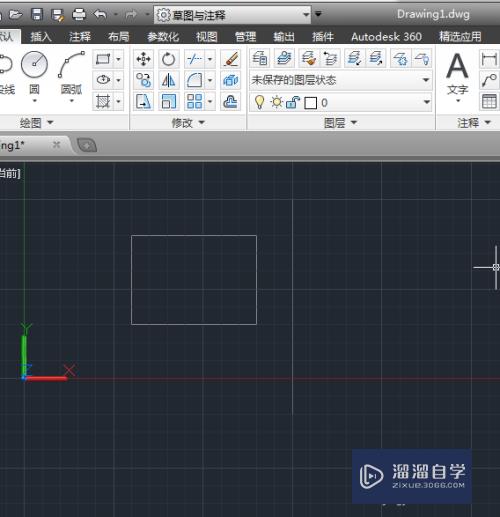
第2步
切换到三维建模下
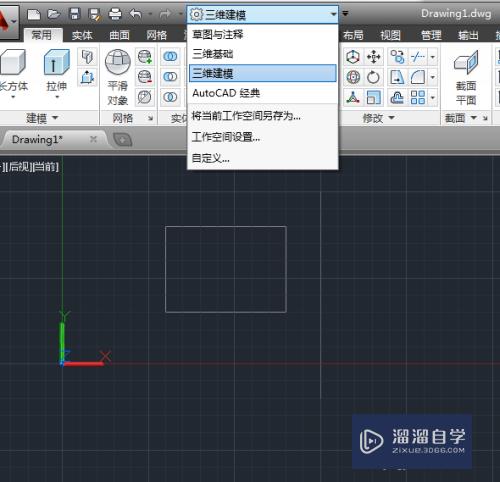
第3步
咋“建模”功能中,使用旋转方式
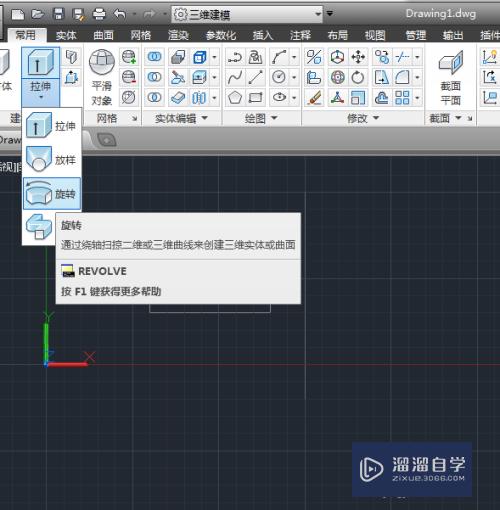
第4步
选择需要旋转的二维图
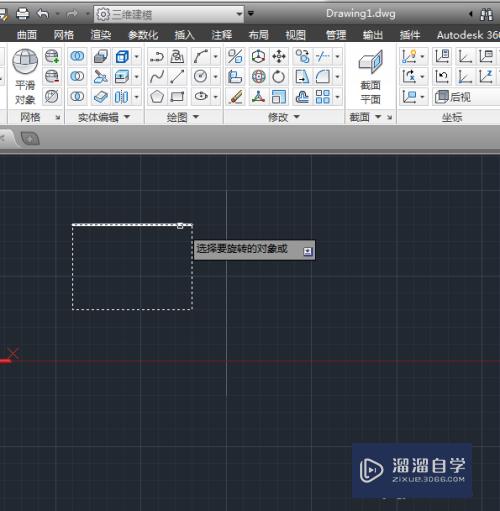
第5步
设置旋转轴,这里以小溜绘制的线来作为旋转轴.一切根据底部命令窗口提示进行操作
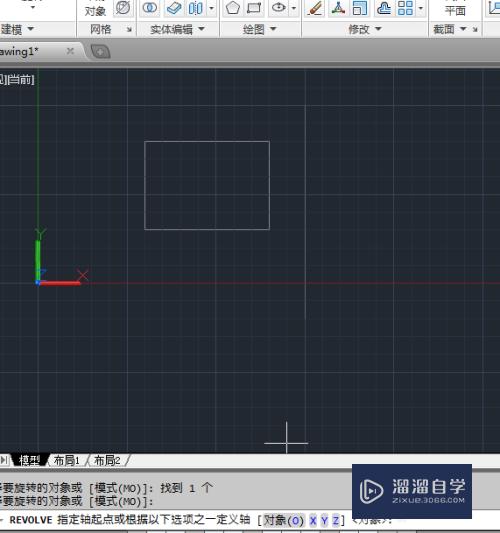
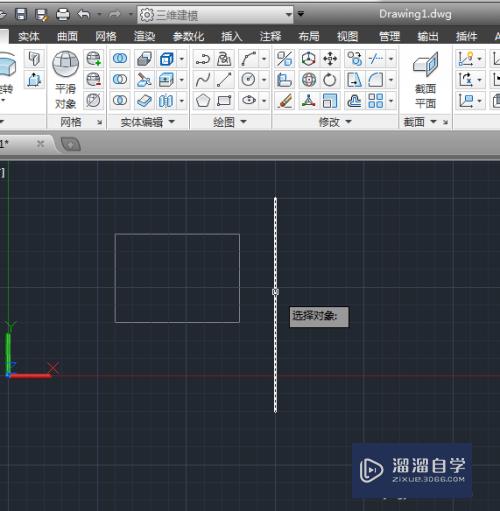
第6步
设置旋转方式,这里按照 360度角度旋转

第7步
创建好了
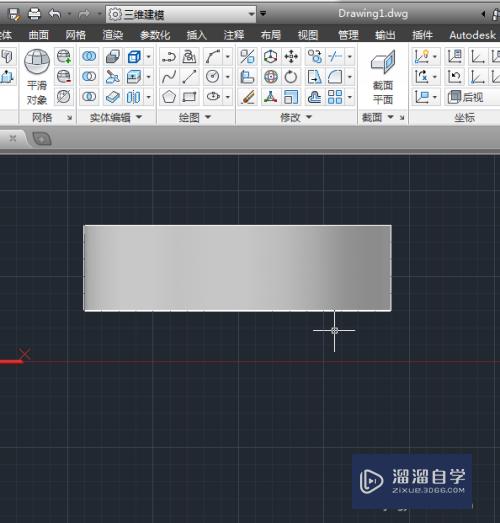
第8步
若要观察三维效果,切换视图模式即可
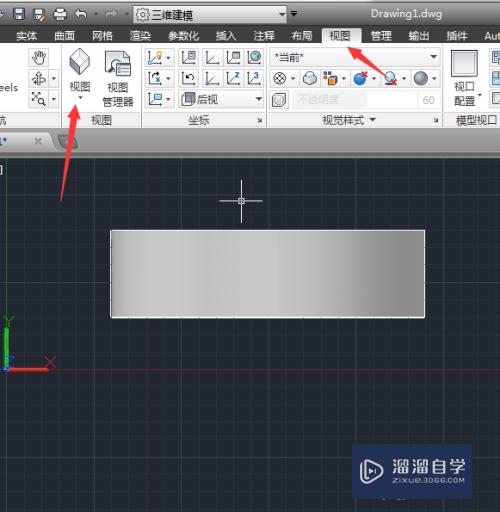
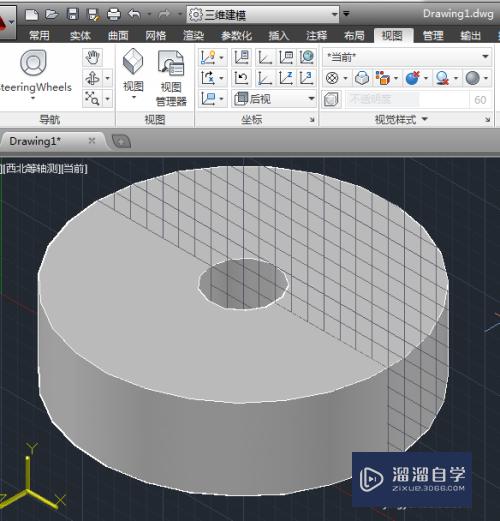
注意/提示
好啦,本次小溜为大家分享的“CAD怎么用旋转创建三维模型?”就到这里啦,如果恰好对你有用的话记得点赞哦!本站会持续分享更多实用的内容,以及相关的学习课程,需要的朋友快多多支持溜溜自学吧!
相关文章
距结束 05 天 22 : 08 : 48
距结束 01 天 10 : 08 : 48
首页









